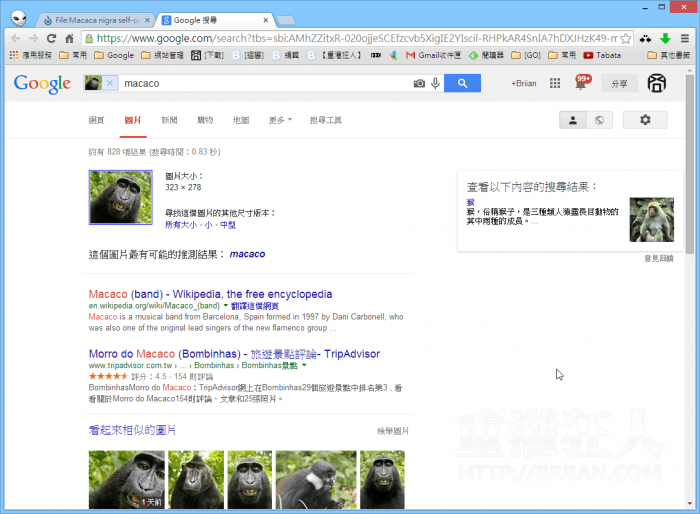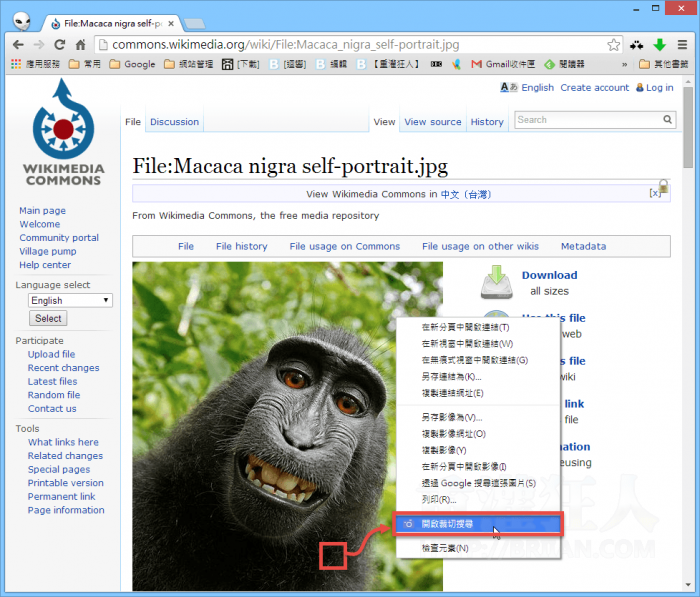抓圖、裁切、以圖找圖,一個步驟搞定!(圖片裁切搜尋)
Google「以圖找圖」是個相當方便好用的功能,我們可以直接上傳圖片讓 Google 比對、尋找網路上其他相同或類似的圖片。而後來新版的 Google Chrome 瀏覽器也內建了「透過 Google 搜尋這張圖片」的功能,讓我們可以直接在圖片上按滑鼠右鍵來執行以圖找圖的快速比對、搜尋功能。
不過如果你要搜尋、比對的畫面是某張圖片中的一小部份區塊,若不想花太多步驟分別下載、裝軟體、裁切圖片、上傳圖檔…的話,可以試試看另外這套台灣人開發的「圖片裁切搜尋」擴充套件(Google Chrome)。
只要在 Google Chrome 瀏覽器中安裝好「圖片裁切搜尋」程式,下次在瀏覽網站時,在圖片上按一下滑鼠右鍵,,
▇ 軟體小檔案 ▇ (錯誤、版本更新回報)
- 軟體名稱:圖片裁切搜尋
- 軟體版本: 1.0.1
- 軟體語言:繁體中文
- 軟體性質:免費軟體
- 檔案大小:100KB
- 系統支援:此為 Google Chrome 瀏覽器專用擴充套件(下載 Google Chrome)
- 官方網站:http://mesak.tw
- 軟體下載:用 Google Chrome 瀏覽器開啟「這個」網頁,點一下右上角的「+免費」按鈕即可將程式安裝到電腦中。
使用方法:
第1步 用 Google Chrome 瀏覽器開啟「這個」網頁,點一下右上角的「+免費」按鈕即可將程式安裝到電腦中。
安裝好「圖片裁切搜尋」擴充之後,在網頁中你要搜尋的圖片上按一下滑鼠右鍵,接著再點「圖片裁切搜尋」。
第2步 出現方框後,請用滑鼠指標移動框框、改變框選的範圍,確定要搜尋的畫面後,請按一下鍵盤上的「Enter」鍵,即可開始搜尋與指定畫面類似或相同的其他照片與網頁。
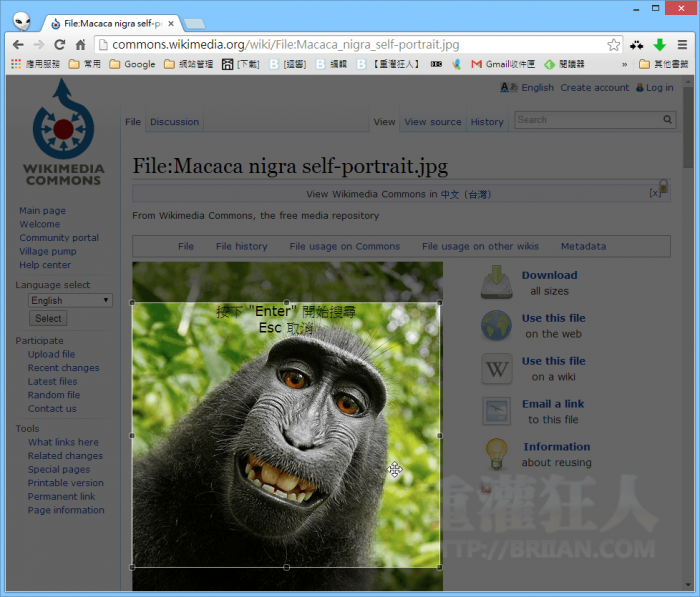
第3步 如圖,各種相同相似的圖片與網頁都來了…。